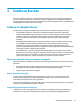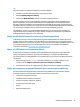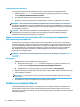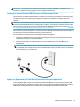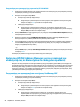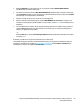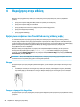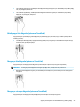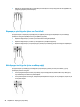Usage manual
3. Επιλέξτε Advanced (Για προχωρημένους) και, στη συνέχεια, επιλέξτε Host Based MAC Address
(Διεύθυνση MAC σε κεντρικό υπολογιστή).
4. Στο πλαίσιο στα δεξιά της επιλογής Host Based MAC Address (Διεύθυνση MAC σε κεντρικό υπολογιστή),
επιλέξτε System (Σύστημα) για να ενεργοποιήσετε τη Διεύθυνση MAC σε κεντρικό υπολογιστή ή Custom
(Προσαρμογή) για να προσαρμόσετε τη διεύθυνση.
5. Επιλέξτε τη σειρά εκκίνησης και τις συσκευές που υποστηρίζονται.
6. Εάν έχετε επιλέξει Custom (Προσαρμογή), επιλέξτε MAC ADDRESS (ΔΙΕΥΘΥΝΣΗ MAC), εισαγάγετε στο
σύστημά την προσαρμοσμένη διεύθυνση MAC και, στη συνέχεια, πατήστε enter για να αποθηκεύσετε τη
διεύθυνση.
7. Για να αποθηκεύσετε τις αλλαγές και να πραγματοποιήσετε έξοδο από το Computer Setup, επιλέξτε το
εικονίδιο Save (Αποθήκευση) στην κάτω δεξιά γωνία της οθόνης και, στη συνέχεια, ακολουθήστε τις
οδηγίες που εμφανίζονται στην οθόνη.
‒ ή –
Επιλέξτε Main (Κύριο), επιλέξτε Save Changes and Exit (Αποθήκευση αλλαγών και έξοδος) και πατήστε
το πλήκτρο enter.
Οι αλλαγές σας τίθενται σε ισχύ μετά την επανεκκίνηση του υπολογιστή.
Για πρόσθετη τεκμηρίωση σχετικά με το HP MAC Address Manager και τη χρήση των διευθύνσεων MAC του
συστήματος, επισκεφτείτε τη διεύθυνση http://www.hp.com/support. Επιλέξτε Βρείτε το προϊόν σας και
ακολουθήστε τις οδηγίες που εμφανίζονται στην οθόνη.
Χρήση του HP MAC Address Manager για τον εντοπισμό του υπολογιστή σας σε δίκτυο (μόνο σε
επιλεγμένα προϊόντα)
25